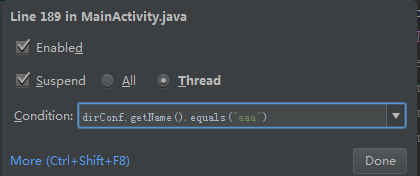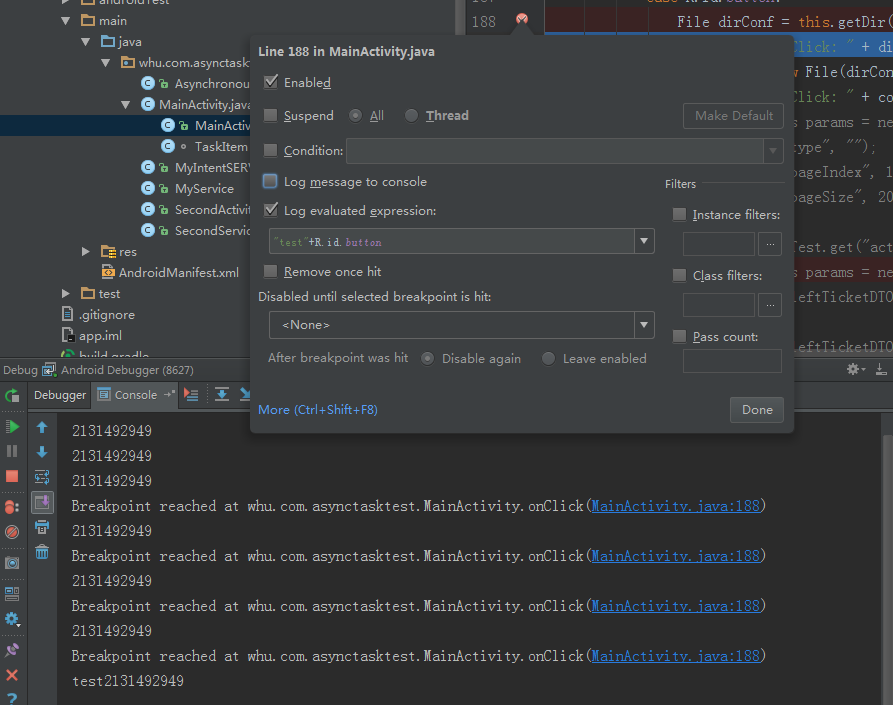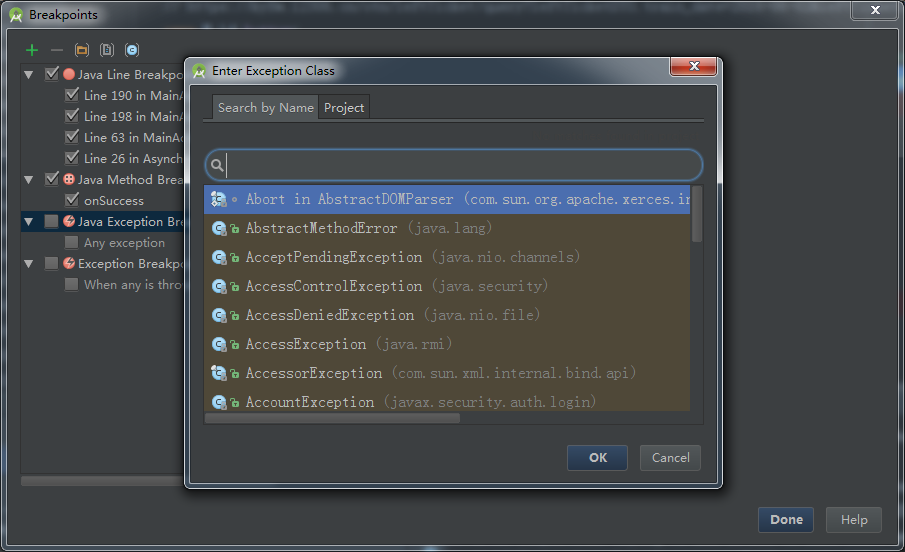调试方法
- 设置好断点,用Debug的方式进行运行。
- 启动apk后,设置断点,然后Run->Attach Process到指定进程,继而进行调试。
Evaluate Expression
在Run->Evaluate Expression(Alt+F8)打开窗口,可以在窗口中输入你要执行的代码,获得运行结果。
- ### 方法断点
就是在函数前面加个断点,暂时没有发现有什么特殊的地方。 - ### 条件断点
假设你需要的查看的情况是某个循环里的某个值,就可以用这种条件断点。右击断点,设置Condition即可。
- ### 日志断点
如果每次想增加一点日志信息,就重新debug会非常耗时间,这时就可以用到日志断点。右击断点,取消选择suspend,这样程序就不会真正断下来,然后选中Log evaluated expression,并在log message里面填上需要的日志信息。这样就会在Console下面输入日志。
- ### 临时断点
Alt+左击。断点会在第一次停下后自动消失。(只会有效一次) - ### 无效断点
Alt+左击+左击。会忽略这个断点。(当你暂时不需要这个断点,但是以后会用到的时候会有用) - ### 标记对象
Alt+左击选择好变量后,右击要标记的变量,选择Mark Object,可以给它设置别名,帮助你区分。
- ### 异常断点
Run->View Breakpoint,选择左上角的“+”,添加要监控的异常。
- ### Field WatchPoint
多线程在操作一个变量时,可以用这个断点,可以设置是修改的时候Watch还是在获取的时候Watch。
评论


 被折叠的 条评论
为什么被折叠?
被折叠的 条评论
为什么被折叠?
查看更多评论

添加红包